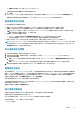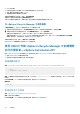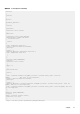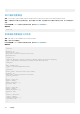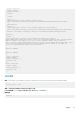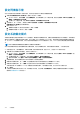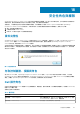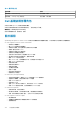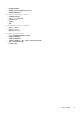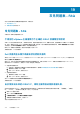Users Guide
● iDRAC 鎖定模式
● 針對所選叢集的任何主機從 OMIVV 觸發的韌體更新工作 (若有) 狀態
● 啟用「重新啟動時收集系統清查」(CSIOR)
● 與韌體儲存庫和所需韌體元件的連線。
若要確認韌體補救的先決條件,請按一下執行前置檢查。
前置檢查工作狀態和結果會顯示在映像相容性區段中。
如果任何主機的前置檢查失敗,請修正問題,然後重新執行前置檢查或繼續進行補救工作。
在 vSphere Lifecycle Manager 中補救叢集
在映像相容性區段,您可以一次補救叢集中的一台主機或所有主機。
a. 若要執行個別主機的補救工作,請在映像相容性區段中按一下主機旁的垂直刪節號圖示,然後選取補救。
b. 若要執行叢集中所有主機的補救工作,請在映像相容性區段中,按一下補救全部。
建議您在執行韌體更新之前,先執行 iDRAC 重設。執行 iDRAC 重設可降低故障可能性。
若要在每個主機上以 vSphere Lifecycle Manager 於韌體更新前自動重設 iDRAC,請在 OMIVV 中啟用清除 iDRAC 工作並重設
iDRAC 核取方塊。如需詳細資訊,請參閱 韌體更新設定 第頁的 78。
若要檢視補救工作狀態,請按一下更新頁面上的顯示更多。
您可以在 OMIVV 的記錄頁面上檢視與 OMIVV 相關的記錄。
使用 OMIVV 作為 vSphere Lifecycle Manager 中的韌體附
加元件提供者—vSphere Automation API
使用 vSphere Automation API 管理叢集之前,請先確定您已使用 vSphere Lifecycle Manager 使用者介面完成下列工作:
● 選取 DellEMC OMIVV 的硬體支援管理員。
● 選取適用於所選叢集的叢集設定檔,然後儲存映像。
掃描韌體相容性
命令:POST https://{VC IP/FQDN}/api/esx/settings/clusters/{cluster ID}/software?vmw-task=true&action=scan
{
"spec" : {
"message": "test commit"
}
}
說明:根據叢集所需狀態掃描叢集中所有主機。您可以呼叫 cis/tasks/{task-id} 來查詢此作業的結果,其中 task-id 是此作業
的回應。
HTTP 回應代碼:200。如需所有回應代碼的清單,請參閱 回應代碼 第頁的 152。
範例回應:
{task ID}
取得相容性工作狀態
命令:GET https://{VC IP/FQDN}/rest/cis/tasks/{task ID}
說明:傳回工作的相關資訊。
HTTP 回應代碼:200。如需所有回應代碼的清單,請參閱 回應代碼 第頁的 152。
122 主機管理